Exporting and importing database dumps
A database dump is a file containing a database structure and content.
You can use it for backup purposes. In earlier Plesk versions, dumps
could be created only using database management tools. Now Plesk offers
a quicker way to create database dumps, store them, and deploy
previously created dumps on the server.
In Plesk, to export a database dump means to save a source database
in a file, which then can be used for storage or distribution. To
import a database dump means to restore data from such a file to a
destination database. You can import a database to the same or another
database server. The only restriction is that the source and destination
databases must be of the same type, for example, MySQL.
In Plesk, database dumps are created in the SQL format and saved as ZIP
archives. If you need to create a dump in another format or to set
custom settings for a dump, use the native functionality of database
management tools (phpMyAdmin, phpPgAdmin, or myLittleAdmin). For
instructions on how to import and export data by using database
management tools, refer to the tools’ documentation.
To save a copy of a database:
- Go to Websites & Domains > Databases > Export Dump in the
database tools pane. - Save a dump:
- To save a dump in a certain directory on the server, select the
directory. The home directory of your subscription is used by
default. - To save a dump on your local computer as well as on the server,
select Automatically download dump after creation.
- To save a dump in a certain directory on the server, select the
To deploy your copy of a database in Plesk:
- Go to Websites & Domains > Databases > Import Dump in the
database tools pane. - Select a dump to deploy:
- To deploy a dump from your local computer, select Upload and
click Browse. Then select the ZIP archive containing the dump
file. - To deploy a dump from a directory on the server, select Import
and select the dump file.
- To deploy a dump from your local computer, select Upload and
- To deploy the dump into a newly created database, select Recreate
the database. The old database will be deleted and a new one, with
the same name, created.
Note: By default, the Import Dump and Export Dump buttons are not
displayed for databases hosted on a remote Microsoft SQL Server. To
export or import dumps of such databases, configure backup settings
for the remote Microsoft SQL Server first.
Sprinthost — работа с базами данных
База данных (БД) — это программное средство, предназначенное для хранения и обработки структурированных данных значительного объема. На нашем хостинге вы можете использовать БД MySQL и SQ Lite.
MySQL — одна из самых распространенных бесплатных систем управления базами данных. Подавляющее большинство имеющихся на рынке систем управления сайтами (CMS), форумов, блогов, галерей и прочих программ используют MySQL для своей работы — в частности, все программные продукты, доступные для автоматической установки из Панели управления.
Для создания новой базы данных в меню Панели управления хостингом перейдите в раздел «Базы данных» и на открывшейся странице нажмите кнопку «Создать базу данных». В форме нужно указать:
- Имя базы данных — имеет вид логин_имя, где логин — пользователь Панели управления, а имя — произвольный набор латинских букв и цифр. Получившееся в результате полное имя БД не может быть длиннее 32 символов.
- Имя пользователя — имеет вид, аналогичный имени БД, и не может быть длиннее 16 символов. Это пользователь, который имеет доступ к одной или нескольким базам данных, и у каждого пользователя есть свой пароль.
- Пароль пользователя — может быть задан вручную или произвольно. Отображается скрытым, можно посмотреть, нажав иконку «глаза». При выборе существующего пользователя поле ввода пароля скрывается — пароль будет таким же, какой вы указали при создании этого пользователя.
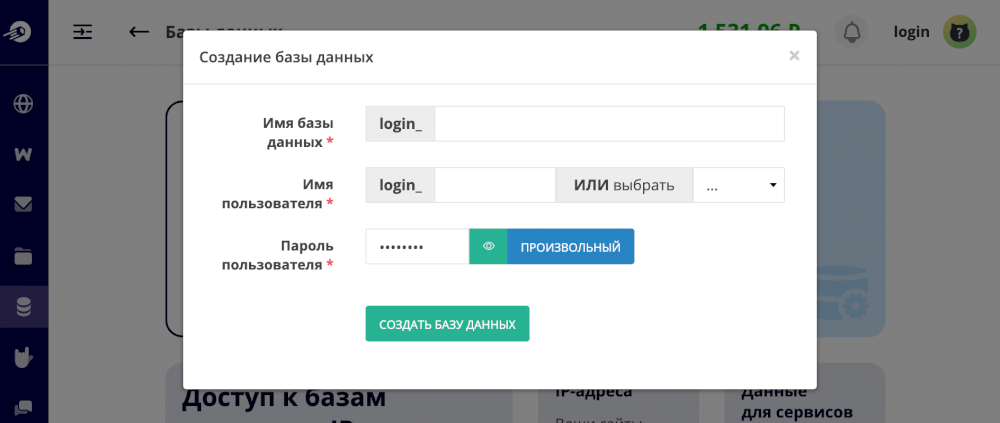
Заполнив поля, нажмите кнопку «Создать базу данных». Реквизиты для подключения понадобятся в конфигурационных файлах CMS или других скриптов, а также для удаленного подключения к БД посредством консоли или приложения phpMyAdmin.
Дамп БД — это файл, содержащий инструкции языка SQL, которые создают точную копию структуры и содержимого базы данных. Дамп БД понадобится для переноса ее содержимого на наш сервер с локального компьютера или другого хостинга, либо просто чтобы сделать резервную копию перед какими-либо изменениями на сайте.
Создавать дампы баз данных можно несколькими способами:
Получившийся дамп можно использовать для переноса и импорта в новую БД или просто для хранения (как резервную копию данных).
phpMyAdmin — веб-интерфейс для работы с базами данных MySQL. Он доступен как на нашем хостинге, так и на подавляющем большинстве других площадок; имеется он и в распространенном программном комплексе Denwer, а также его можно установить прямо в каталог сайта.
Интерфейс phpMyAdmin может незначительно различаться от версии к версии, но общая его структура и внешний вид везде одинаковы. Для создания дампа войдите в интерфейс через Панель управления или по прямой ссылке.
При авторизации с логином и паролем от Панели управления отобразятся все базы данных, размещенные на аккаунте, а при входе от конкретного пользователя БД с его паролем — только те базы, для которых этот пользователь создан. Такой способ входа, например, удобно давать стороннему разработчику, чтобы ограничить доступ к содержимому аккаунта.
После выбора нужной вам БД в левом столбце появится список содержащихся в БД таблиц. Для быстрого создания дампа перейдите на вкладку «Экспорт» в правой колонке phpMyAdmin и нажмите «Вперед». После подготовки дампа браузер предложит сохранить этот файл на компьютер или автоматически скачает его.
По завершении загрузки в вашем распоряжении будет архив с полной копией базы данных.
Наиболее эффективным способом работы с БД является использование консольных утилит MySQL: работа в консоли сперва может показаться менее наглядной и удобной по сравнению с графическими утилитами, но процесс работы с MySQL через консоль лишен ограничений, присутствующих в работе с БД через веб-интерфейс.
Для создания дампа БД в консоли необходимо использовать утилиту mysqldump. Соединитесь с сервером по SSH.
ssh login@domain.ru
где login — логин в Панели управления, domain.ru — любой из доменов, размещаемых вами на нашем хостинге.
Указав пароль для входа в Панель управления далее, вы окажетесь в интерфейсе командной строки сервера:
[login@server ~]$
где server — имя сервера, где размещен ваш аккаунт.
Создание дампа выполняется командой:
mysqldump -u user -p dbname > dump.sql
где user — имя пользователя вашей БД, dbname — имя БД, dump.sql — имя файла, в который будет сохранен дамп БД. Обратите внимание, пароль пользователя необходимо будет ввести сразу после запуска команды.
Если после входа на сервер вы не меняли рабочую директорию, получившийся дамп вы найдете в корневой директории аккаунта. Перед скачиванием (по FTP, SFTP или HTTP) дамп можно заархивировать утилитой gzip:
gzip -c dump.sql > dump.sql.gz
где dump.sql.gz — имя архива, в который будет сжат дамп вашей БД.
Если вы переносите сайт с локального компьютера или другого хостинга, вам будет необходимо импортировать дамп используемой им БД в пустую базу на нашем хостинге. После создания новой БД через Панель управления совершить импорт дампа можно тремя способами:
Зайдя в интерфейс phpMyAdmin и выбрав в левом столбце БД, в которую нужно загрузить дамп, в правой части окна выберите вкладку «Импорт».
В стандартном диалоговом окне, которое появится после нажатия кнопки «Обзор», выберите дамп, хранящийся на вашем компьютере. Укажите требуемую кодировку (по умолчанию наши серверы MySQL используют UTF-8) и нажмите «Ок» — начнется процесс загрузки дампа на сервер и импорта его содержимого в созданную вами БД.
В случае успешного импорта слева вы увидите список таблиц загруженной БД, а справа — сообщение об успешном завершении процесса импорта и о количестве совершенных запросов к БД.
Теперь вы можете начинать использование этой базы вашим сайтом или иным программным обеспечением.
Для импорта дампа в БД необходимо загрузить его файл на сервер, соединиться с сервером по SSH, перейти в директорию, куда загружен дамп, и в интерфейсе командной строки выполнить команду:
mysql -u user -p dbname < dump.sql
где user — имя пользователя для работы с вашей БД, dbname — имя вашей БД, dump.sql — имя файла дампа, который нужно импортировать в БД.
Если утилита mysql завершила работу без ошибок, дамп корректно загружен в БД.
Об ошибках следует сообщить службе технической поддержки, описав подробно действия, которые вы проделали, и указать данные, необходимые для загрузки дампа в БД.
Все данные нескольких определенных баз
Добавляем параметр
—databases
или
-B
Дамп только структуры базы данных mysql
За это это отвечает параметр
—no-data
или
-d
.
Данные всех баз
Указываем ключ
—all-databases
или
-A
.
Как люди делают полный дамп сайта?
Как закрыть уязвимости:
Смените пароль с 123456 на какой-нибудь менее предсказуемый (Нет, qwerty тоже не подходит).
Удалить на сервере FTP.
Не подключайтесь к серверу по SSH из под Windows.
Удалите все сомнительные плагины с сайта.
Регулярно обновляйте CMS, устанавливая все последние одновления.
Если сайт самописный — удалите его и замените на CMS.
Если сайт на сервере к которому есть доступ из Интернета — отключите сеть.
Если сервер работает — обесточьте его.
Выньте устройства хранения данных из вашего сервера и положите его в микроволновку. Включите программу разморозки на 2 минуты.
Сожгите микроволновку.
Если вы помните содержимое сайта по памяти [УДАЛЕНО РОСКОМНАДЗОРОМ]
Распространенные ошибки, возникающие при создании дампа mysql
Ошибка связана с тем, что не хватает времени для выполнения операции. Для исправления в конфигурационном файле /etc/my.cnf в секции [mysqldump] увеличьте значение параметров
wait_timeout=600
и
interactive_timeout=600
.
Ошибка связана с тем, что объем вносимых данных превышает разрешенный. Решается 2-я способами:
- добавить параметр
--max_allowed_packet=128M
к нашим командам - Добавить параметр
max_allowed_packet=128M
в секцию [mysqldump] конфигурационного файла /etc/my.cnf
Соответственно, размер данных указываем тот, который нам необходим.
Данная ошибка может быть связана, как с недостаточным значение параметра
wait_timeout
, так и с маленьким размером
max_allowed_packet
. Решения собственно уже приведены.
Ручной дамп базы
Создать дамп базы вручную можно одной командой:


